Office 2016/2019 Home & Business Mac Catalina & Big Sur
Mit unserer Schritt-für-Schritt Anleitung gelingt die Installation deiner neuen Software schnell und reibungslos.
Wenn du noch keinen Lizenzschlüssel besitzt, kannst du diesen hier kaufen: zum Produkt.
ACHTUNG: Wenn du auf deinem Computer Office 365 vorinstalliert hast, logge dich dort aus und deinstalliere das Office 365 komplett. Sonst erhältst du die Aufforderung, das Programm nach Ablauf der Testversion zu abonnieren – du hast jedoch mit Office 2016/2019 Home & Business Mac Catalina eine unlimitiert gültige Lizenz erworben (ohne Ablaufdatum)!
Die Installation von Office 2016/2019 Home & Business Mac Catalina ist relativ unkompliziert: Du gehst auf die Seite https://setup.office.com/ , folgst den Anweisungen und gibst den mitgelieferten Key ein, wenn du dazu aufgefordert wirst.
Bevor du jedoch mit der Installation beginnst, stelle sicher, dass sämtliche bereits bestehende Office-Produkte deinstalliert sind. Dafür kannst du das License Removal Tool verwenden. Danach kannst du mit der Installation beginnen.
1. Klicke auf den zugesendeten Link im Bestätigungsmail oder gehe in unser Downloadcenter, wähle dein Produkt aus und klicke auf «Herunterladen»
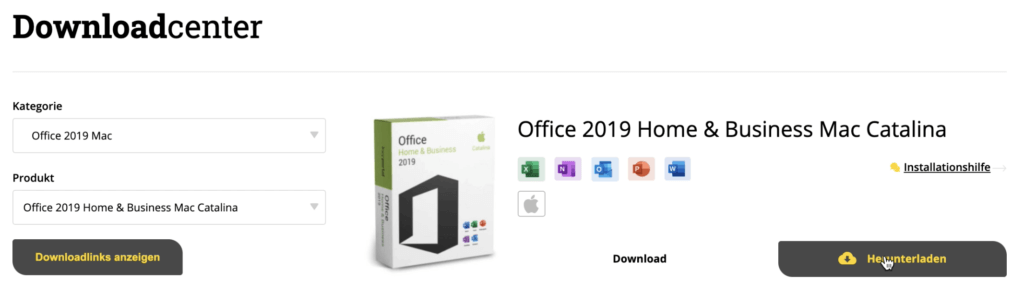
2. Logge dich bei deinem Microsoft Konto ein.
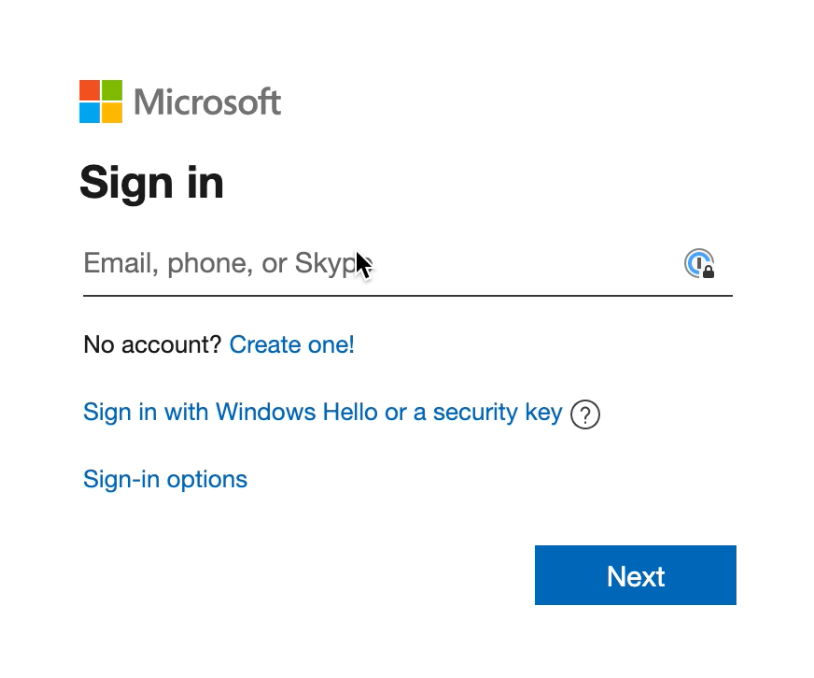
3. Gib deinen Produktkey ein.
Wichtig: Falls du nicht weitergeleitet wirst und du aber bereits auf «Next» geklickt hast, öffne dein Microsoft Profil. Logge dich ein und gehe auf «Dienste und Abonnemente». Dort sollte dein Produkt vorhanden sein und du kannst mit Schritt 6 weitermachen.
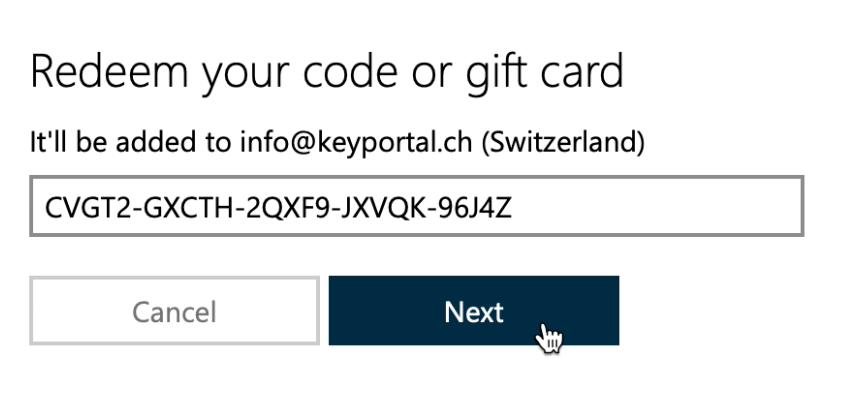
4. Klicke auf «Confirm».
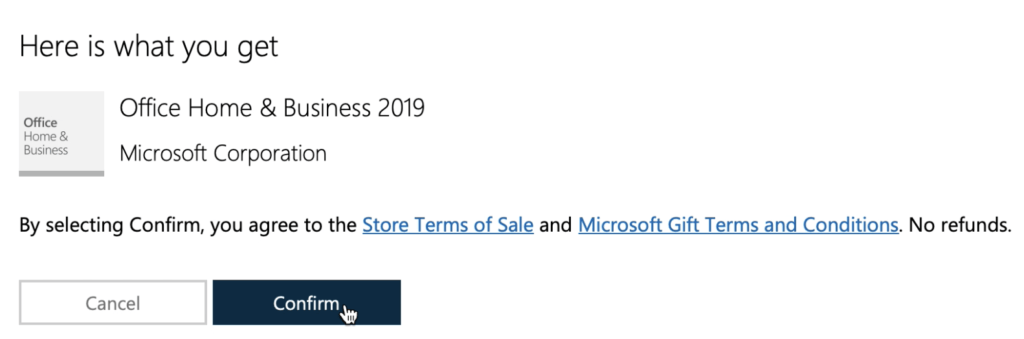
5. Klicke auf «Go to Office Home & Business 2019».
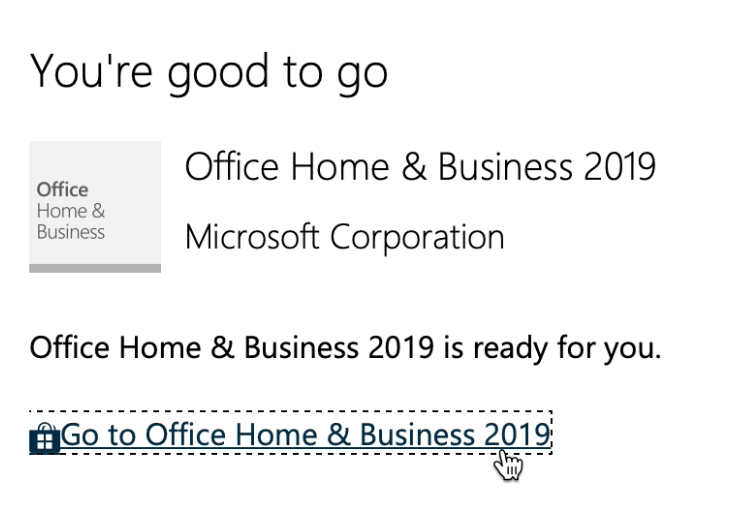
6. Klicke «Installieren» um zum nächsten Fenster zu gelangen.
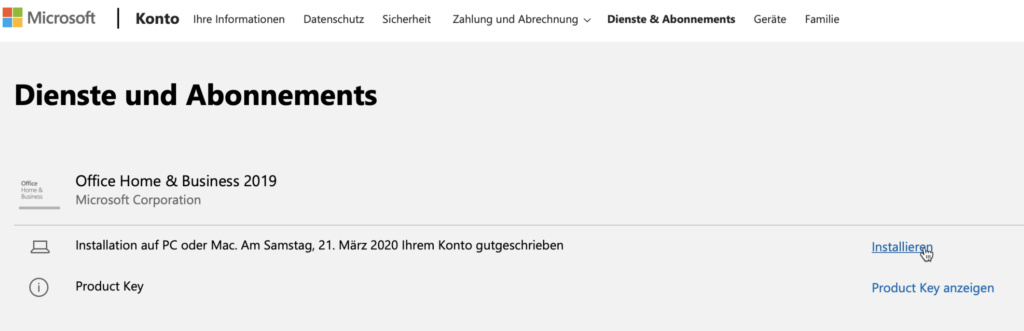
7. Hier klickst du erneut auf den Button «Installieren», danach sollte der Download durchgeführt werden.
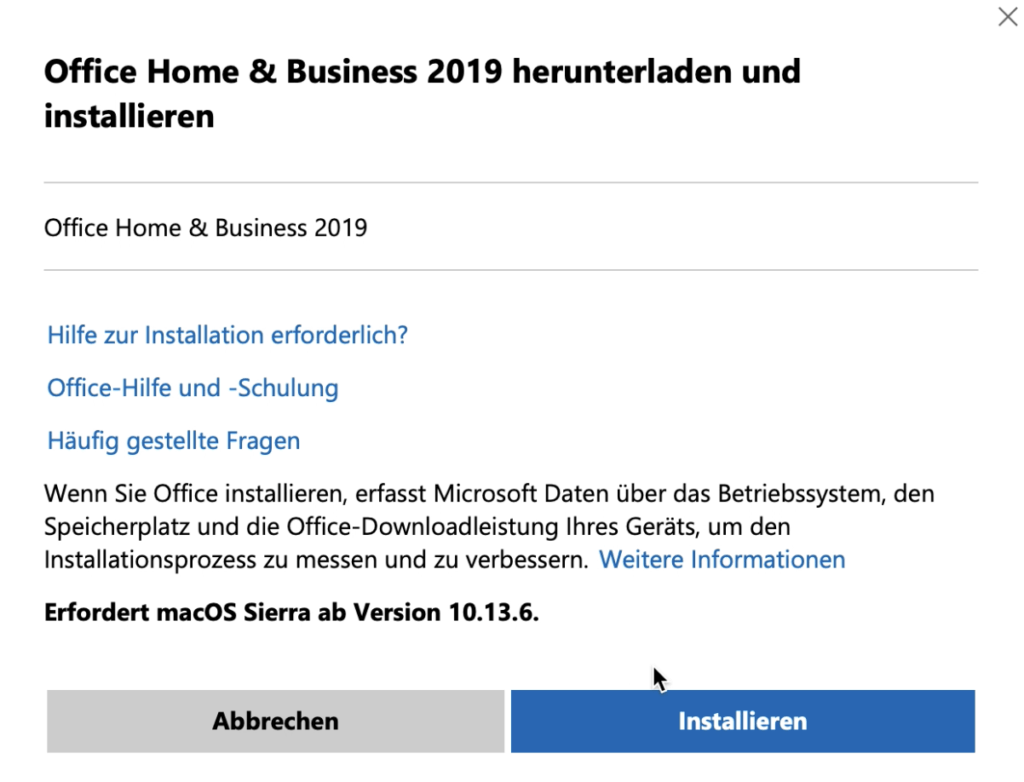
8. Klicke auf das Downloadfile.
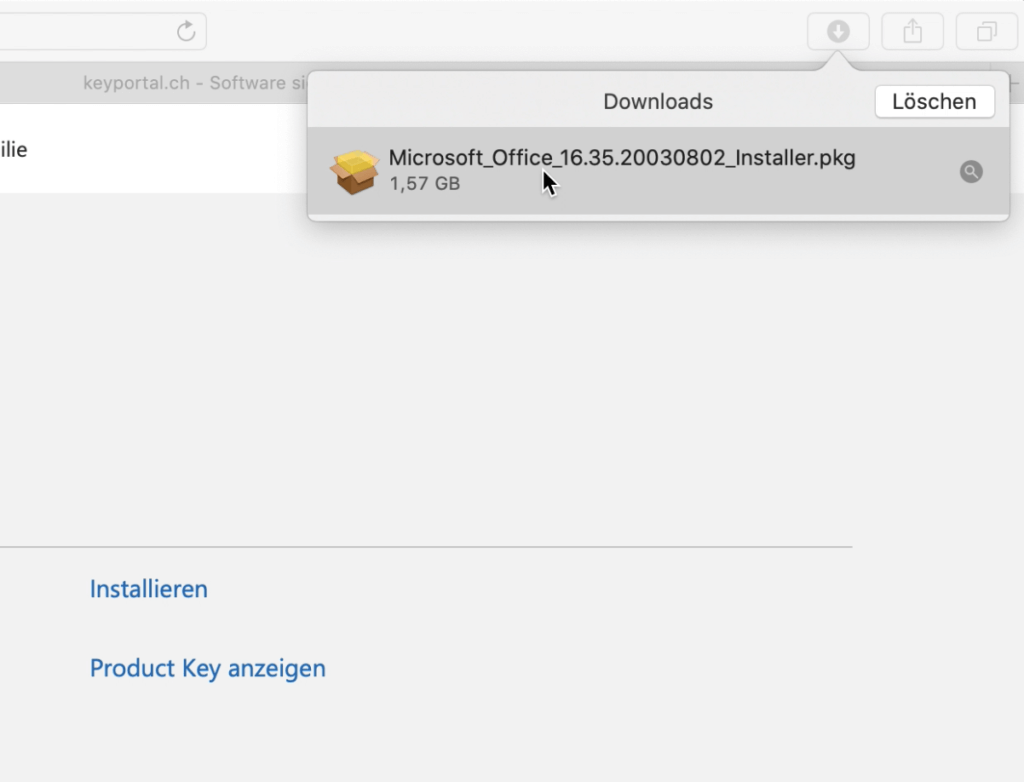
9. Der Installationsmanager führt dich durch die Installation. Klicke auf «Fortfahren» für den nächsten Schritt

10. Durch das klicken auf «Fortfahren» öffnet sich das Fenster um den Lizenzvertrag zu akzeptieren.
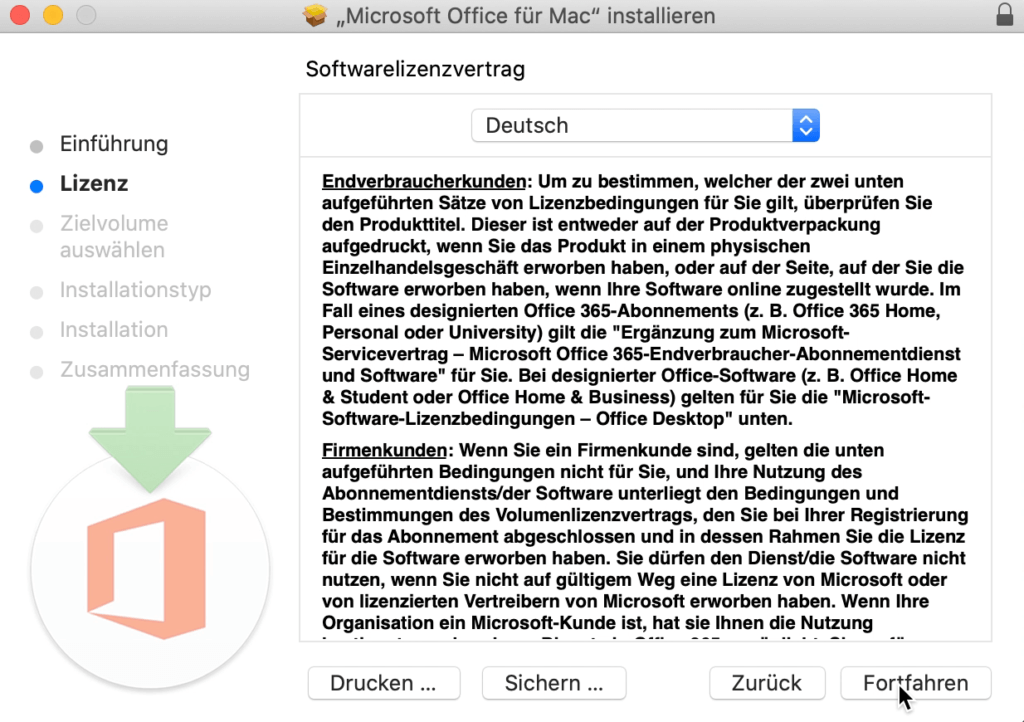
11. Klicke auf «Akzeptieren» um den Lizenzvertrag zu akzeptieren.
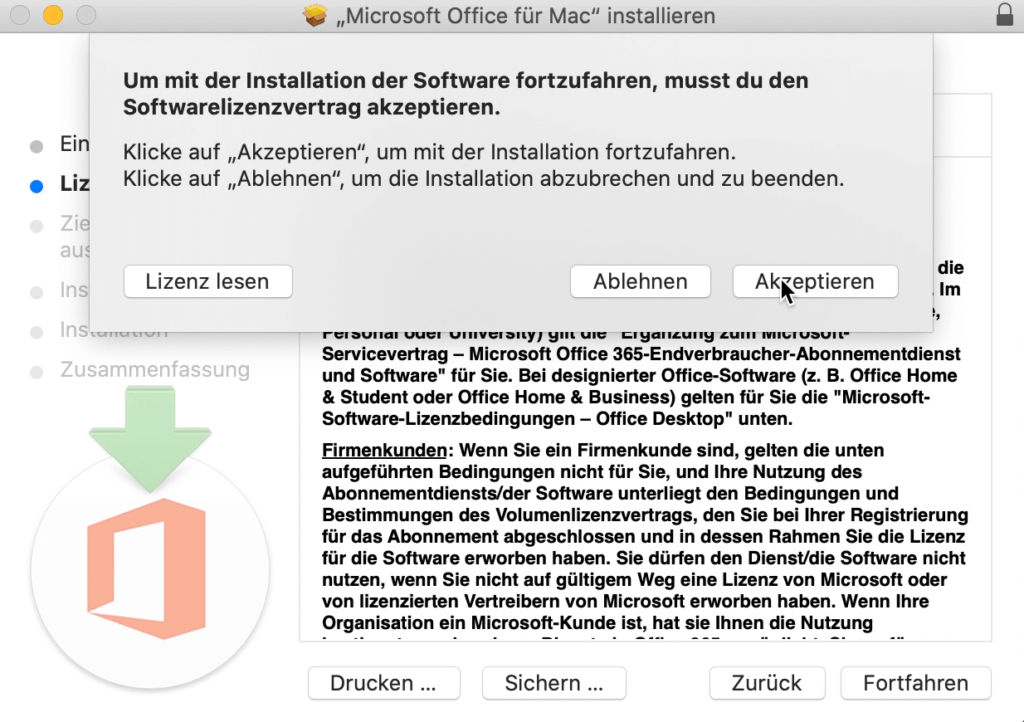
12. Klicke auf den Button «Installieren» um den Installationsprozess zu starten.
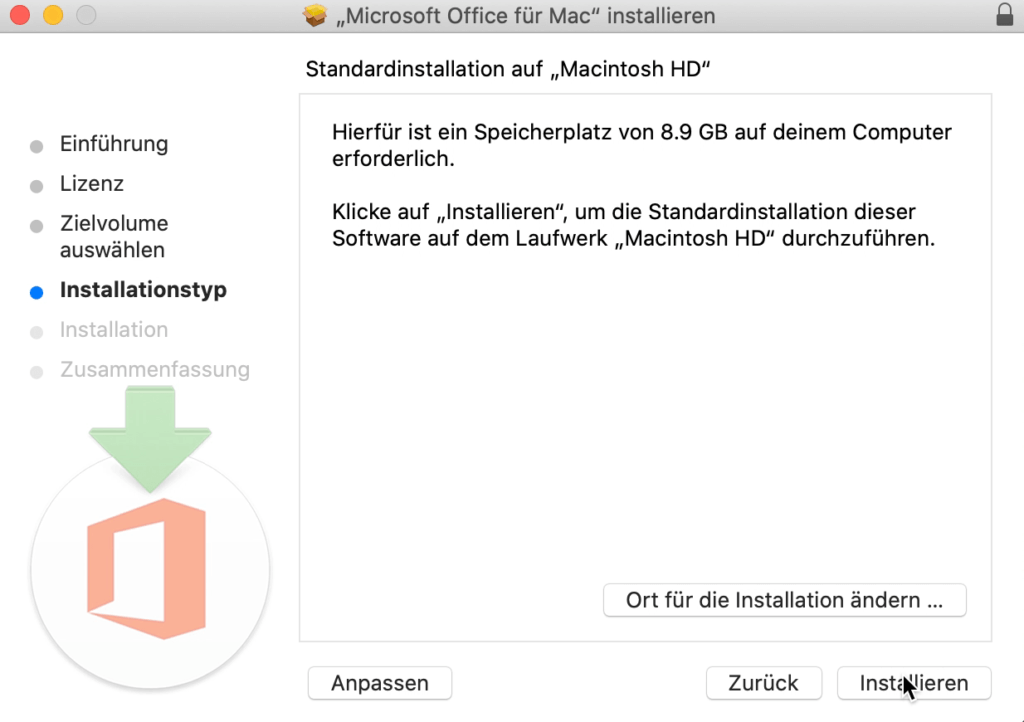
13. Die Installation wird vorbereitet.
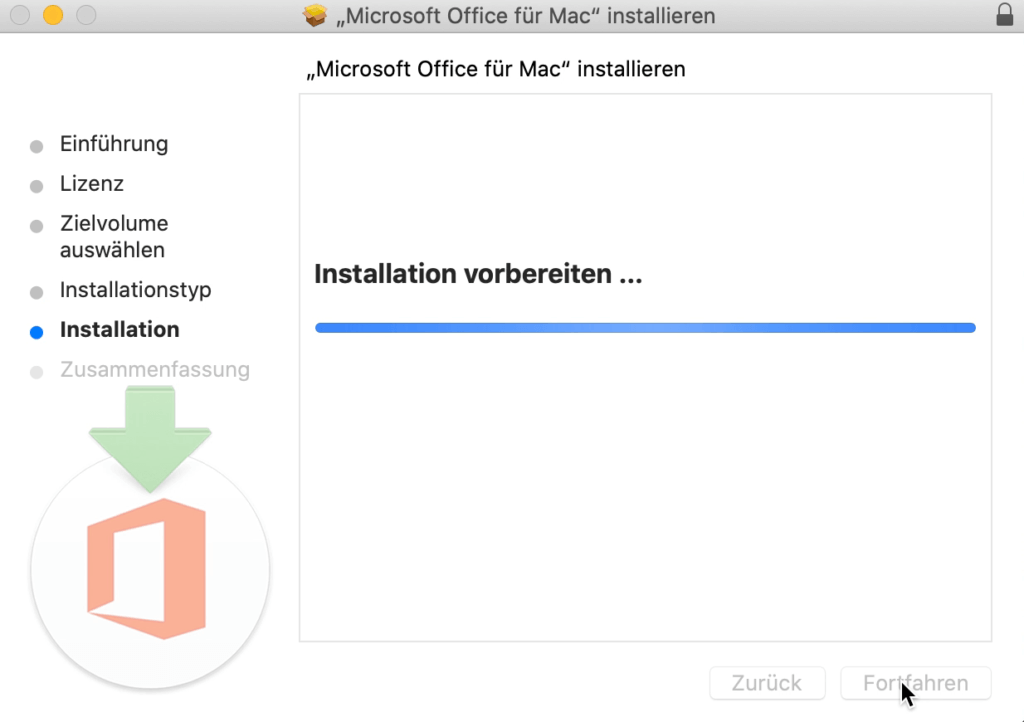
14. Melde dich mit deinem Account an.
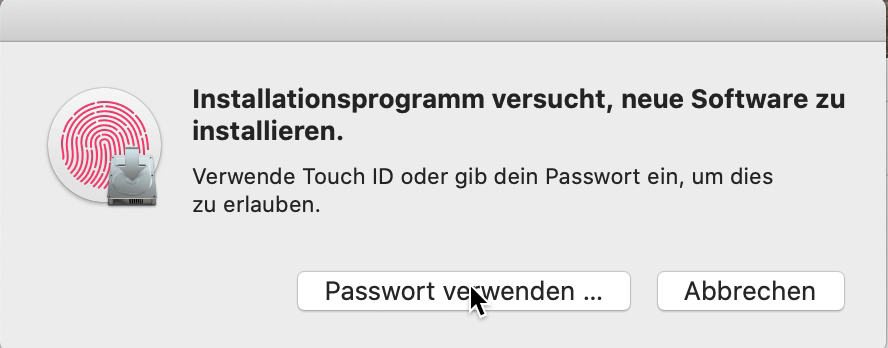
15. Die Installation kann einige Minuten dauern.
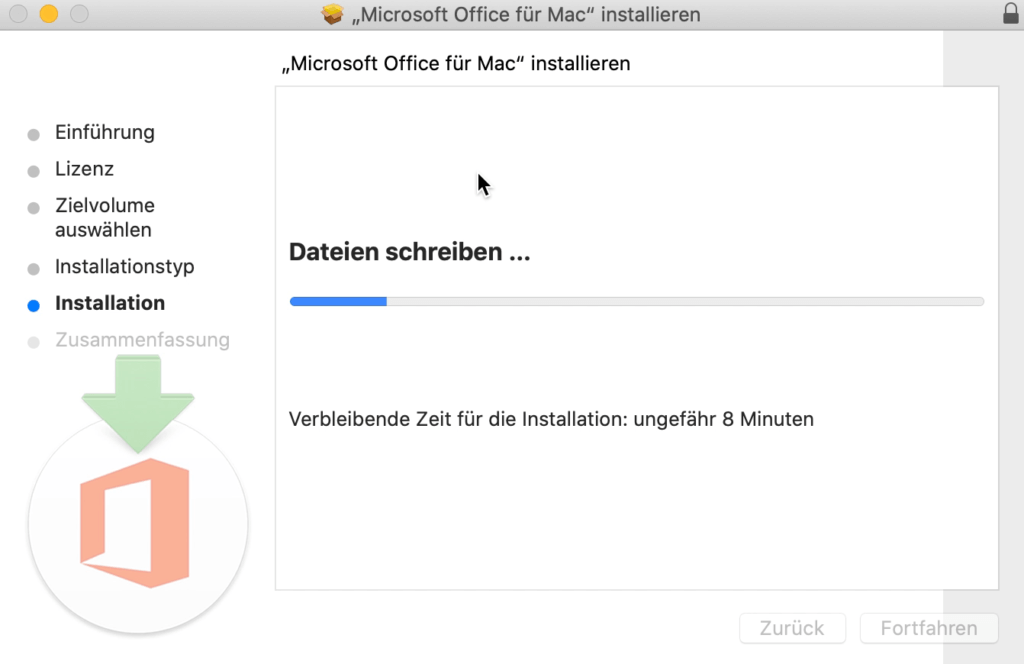
16. Der Installationsmanager ist jetzt fertig und kann geschlossen werden.
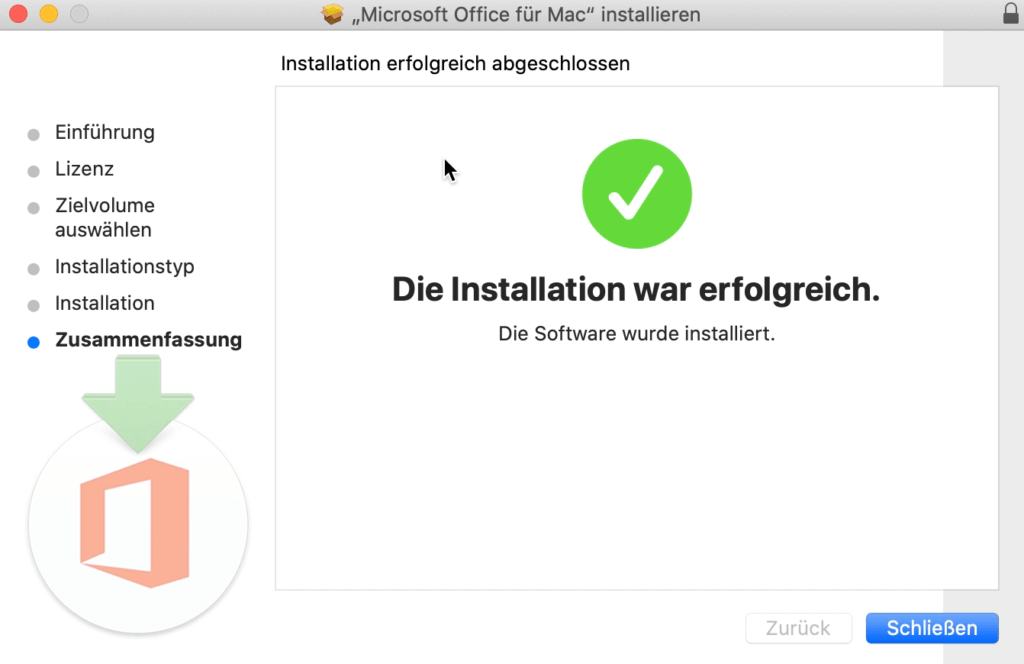
17. Das Installationsprogramm kann entfernt werden, indem du auf «In den Papierkorb legen» klickst..
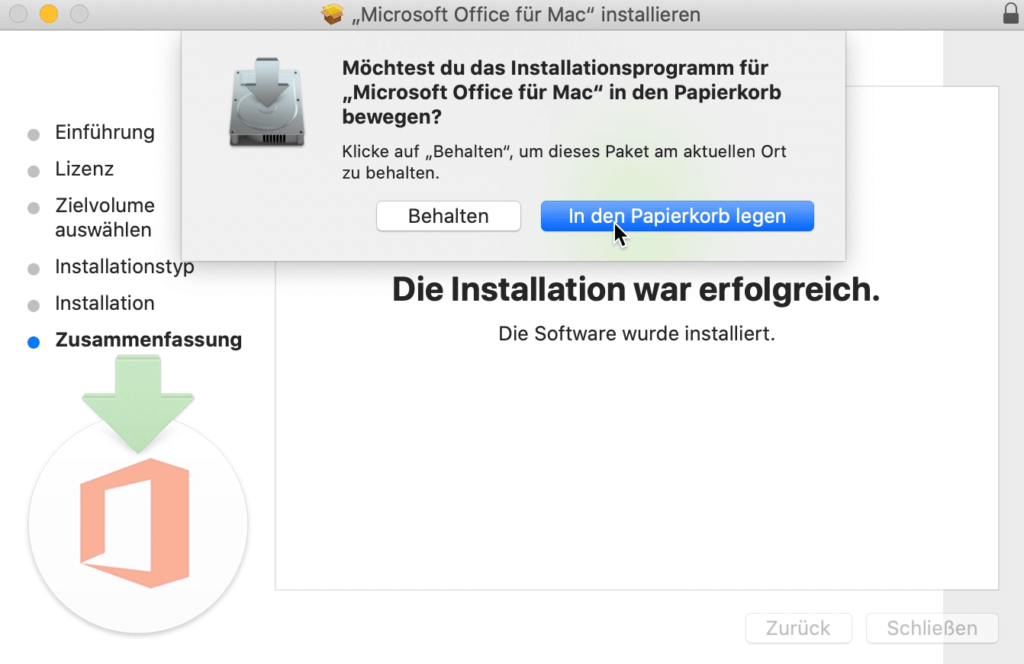
18. Benutze die Tastenkombination Command+Leertaste und suche nach Word und klicke «Word» an.
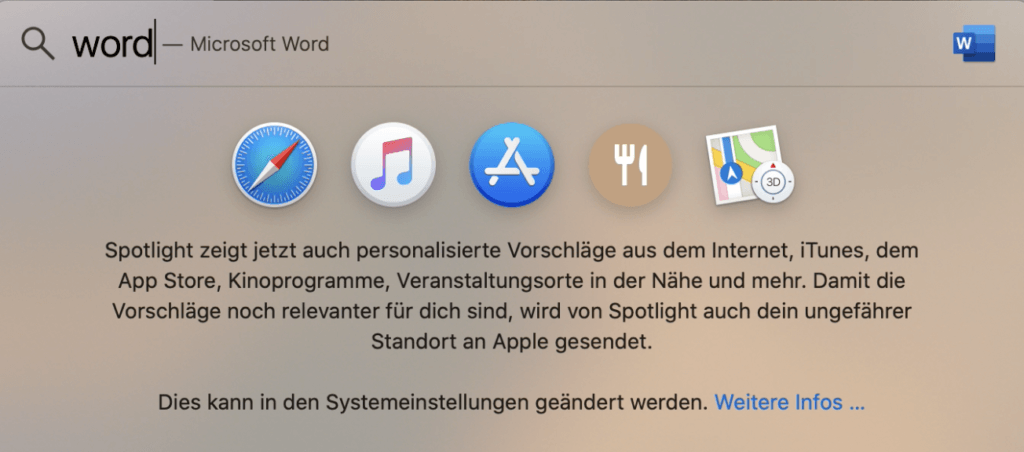
Du kannst nun mit der Nutzung von Office 2019 Home & Business Mac Catalina beginnen.
Wir wünschen dir viel Spass mit dem neuen Produkt. Vielen Dank für dein Vertrauen in keyportal. Bei Fragen oder Unklarheiten stehen wir dir gerne zur Verfügung!
Schweizer Rechtssprechung Grundsatzurteil des EuGH
Download und Installation direkt nach dem Kauf
Unsere Lizenzen kommen stets mit einer Aktivierungsgarantie














